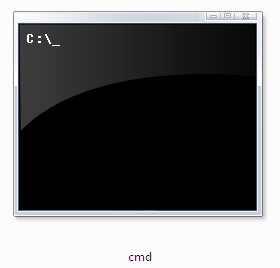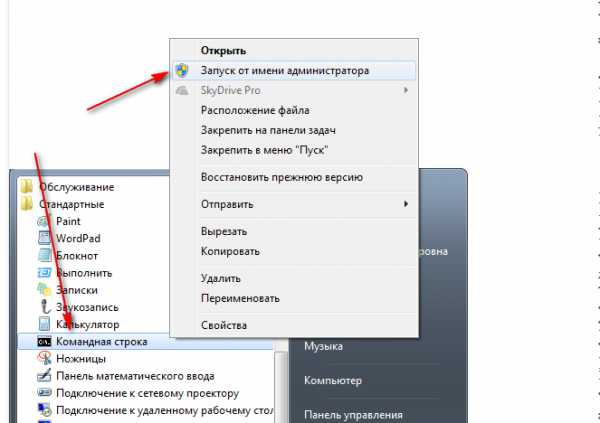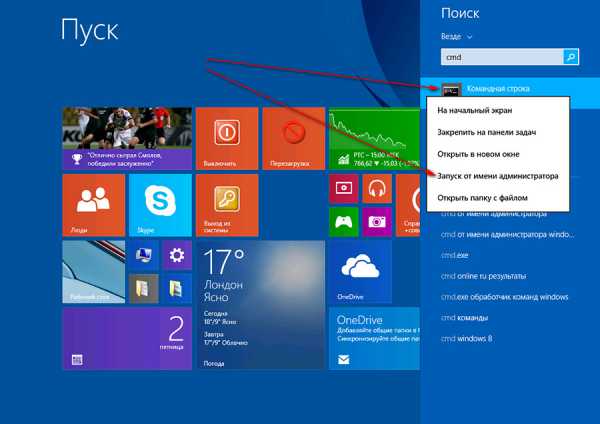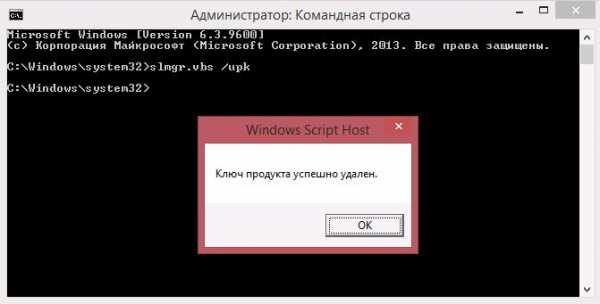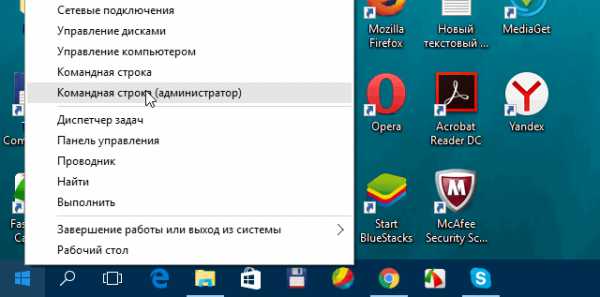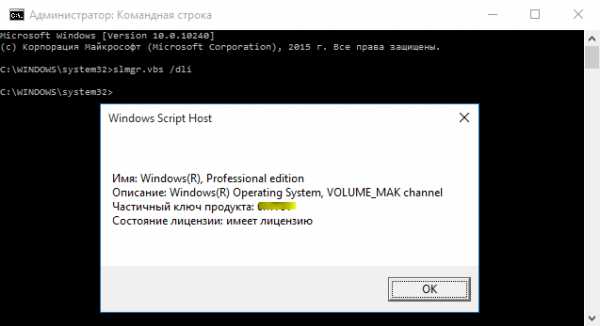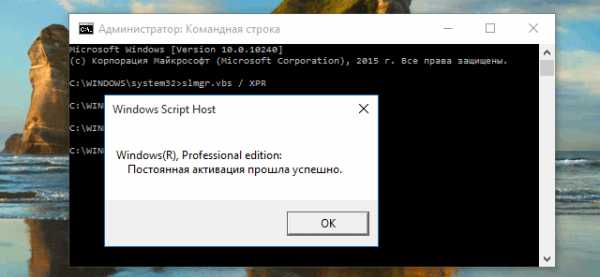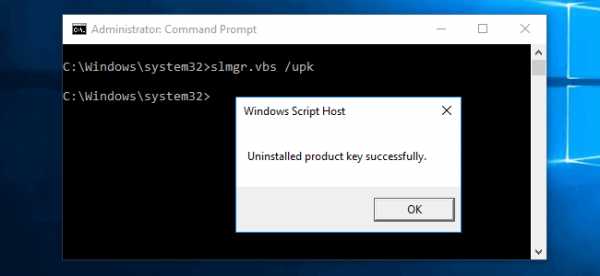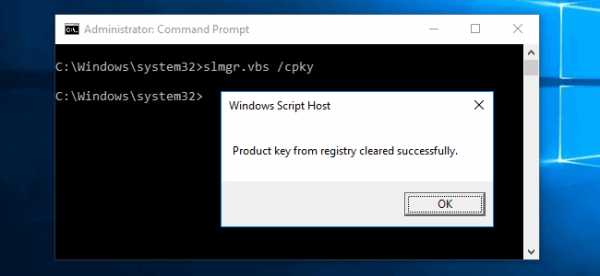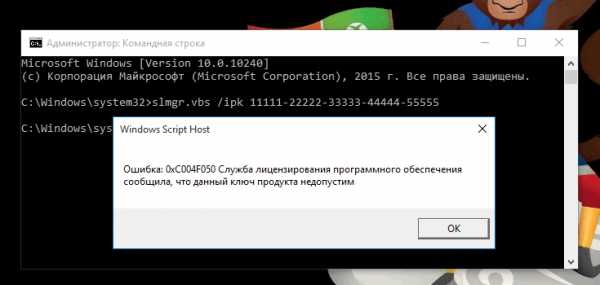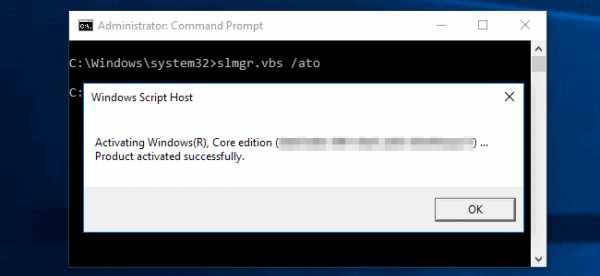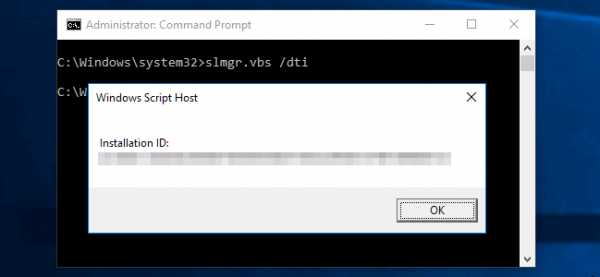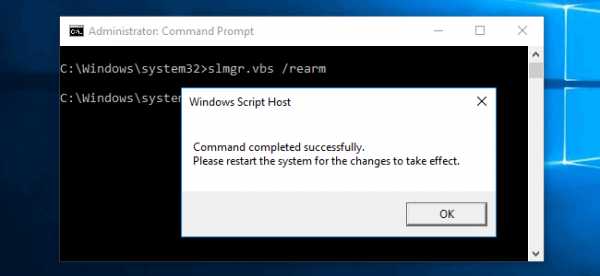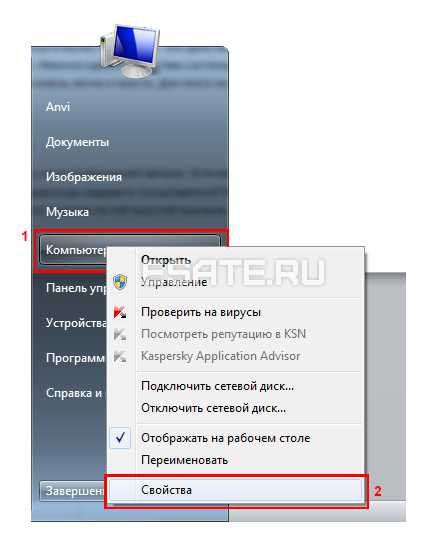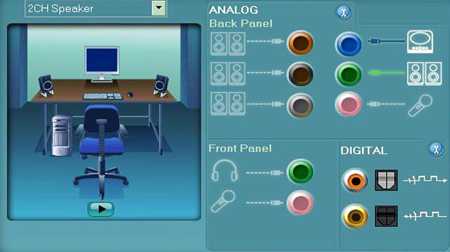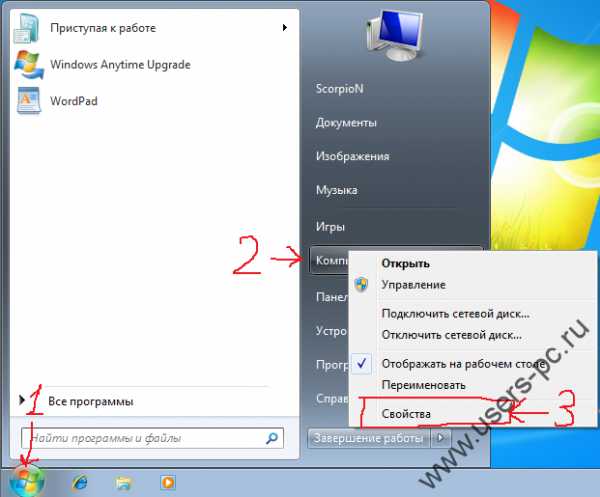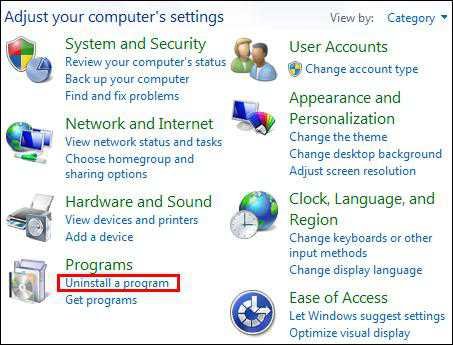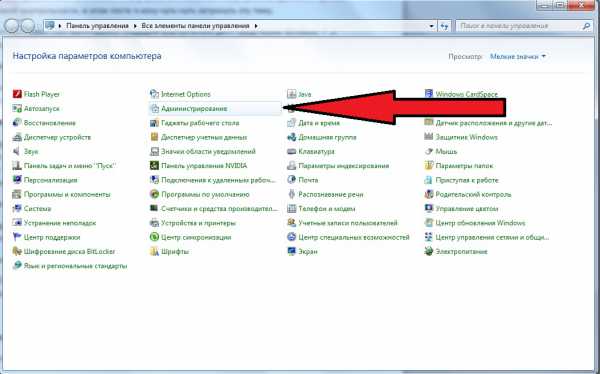- Изменение ключа продукта корпоративного лицензирования
- Введение
- Дополнительные сведения
- Предварительные условия
- Действия по изменению ключа продукта корпоративного лицензирования
- Метод 1. Использование мастера активации
- Метод 2. Использование сценария
- Как изменить ключ активации windows 7 на лицензионный
- Как поменять ключ в windows 7 или Легализация windows и Office
- Как поменять ключ в windows 7
- Как поменять ключ у Microsoft Office 2010 Plus?
- Как изменить ключ windows 7
- Как изменить ключ windows 7, 8, 8.1, 10 средствами системы
- Запуск командной строки с правами администратора
- Как запустить командную строку от имени администратора на windows 7
- Как запустить командную строку от имени администратора в windows 8+
- Как запустить командную строку от имени администратора на windows 10
- Как изменить ключ windows
- Как удалить ключ windows
- Как установить ключ windows через командную строку
- Компьютерные сети
- Как изменить, удалить или продлить активацию windows
- Во-первых: откройте командную строку с правами администратора
- Просмотр информации об активации/лицензии
- Просмотр даты истечения срока действия лицензии
- Как удалить ключ продукта
- Как установить или изменить ключ продукта
- Активация windows
- Как продлить активацию
- Применение Slmgr.vbs для удаленных компьютеров
- Смотрите также
Изменение ключа продукта корпоративного лицензирования
В этой статье описывается изменение ключа продукта корпоративного лицензирования.
Исходная версия продукта: Windows Server 2012 R2, Windows 10 — все выпуски
Исходный номер КБ: 328874
Введение
Действия, которые необходимо предпринять в этой статье, эффективны только на носители volume License. Если вы попробуете сделать это на мультимедиа OEM или на розничных носитах, ключ продукта не будет изменяться.
При установке Windows XP или Windows Server 2003 носители должны соответствовать ключу продукта. То есть канал (MSDN, розничная версия, OEM, volume License и т. д.), SKU (Windows XP Professional, Windows XP Home Edition и т. д.) и язык (английский, французский и т. д.) должны совпадать между ключом продукта и мультимедиа. Это необходимо для успешного ввода ключа продукта. Если установок не совпадает с ключом продукта, вы получите следующее сообщение об ошибке:
Если для развертывания Windows XP на нескольких компьютерах (установка с корпоративного лицензирования) используется ключ продукта «утечка» (ключ продукта, который, как известно, доступен широкой публике), установка Windows XP Пакет обновления 1 (SP1) и более поздних версий Windows XP или автоматическое получение обновлений с веб-сайта Обновления Windows может быть невозможно. Например, при установке Windows XP с пакетом обновления 1 (SP1) и более поздних версий Windows XP может возникнуть следующее сообщение об ошибке:
Недопустимый ключ продукта, используемый для установки Windows. Обратитесь к системным администраторам или розничным продавцам немедленно, чтобы получить действительный ключ продукта. Вы также можете связаться с командой защиты от химации корпорации Майкрософт по электронной почте, если вы считаете, что приобрели программное обеспечение piracy@microsoft.com Корпорации Майкрософт. Убедитесь, что все личные сведения, отправляемые группе защиты от химяков (Майкрософт), будут сохранены в строгой уверенности.
Эта статья предназначена для опытного пользователя компьютера. Вам может быть проще следовать этим шагам, если сначала распечатать эту статью.
Дополнительные сведения
Предварительные условия
Для использования сведений из этой статьи необходимо иметь действительный ключ продукта. Чтобы получить действительный ключ продукта, щелкните следующую ссылку, чтобы связаться с Microsoft Volume Licensing Service Center:
https://www.microsoft.com/licensing/servicecenter/home.aspx
Действия по изменению ключа продукта корпоративного лицензирования
В этой статье описаны два метода изменения ключа продукта Windows XP после установки корпоративного лицензирования для устранения проблемы. В одном методе используется графический пользовательский интерфейс (GUI) мастера активации Windows, а в другом — сценарий инструментали управления Windows (WMI). Метод мастера активации проще. Однако если необходимо изменить ключ продукта для нескольких компьютеров, то более подходящим будет метод скрипта.
Метод 1. Использование мастера активации
В этот раздел, описание метода или задачи включены действия, содержащие указания по изменению параметров реестра. Однако неправильное изменение параметров реестра может привести к возникновению серьезных проблем. Поэтому следует в точности выполнять приведенные инструкции. Для дополнительной защиты создайте резервную копию реестра, прежде чем редактировать его. Так вы сможете восстановить реестр, если возникнет проблема. Для получения дополнительных сведений о том, как создать и восстановить реестр, щелкните следующий номер статьи, чтобы просмотреть статью в базе знаний Майкрософт:
322756 Создание резервной копии и восстановление реестра Windows
Если вам нужно изменить только несколько ключей продукта корпоративного лицензирования, можно воспользоваться мастером активации.
Перед этим рекомендуется запустить system Restore, чтобы создать новую точку восстановления.
Отключение Windows
Нажмите кнопку Пуск и выберите пункт Выполнить.
В поле «Открыть» введите regedit и нажмите кнопку «ОК».
В области навигации найдите и щелкните следующий ключ реестра: HKEY_LOCAL_MACHINE\Software\Microsoft\WindowsNT\Current Version\WPAEvents
В области тем щелкните правой кнопкой мыши OOBETimer и выберите «Изменить».
Измените хотя бы одну цифру этого значения, чтобы отключить Windows.
Повторное отключение Windows и добавление нового ключа продукта
Нажмите кнопку Пуск и выберите пункт Выполнить.
В поле «Открыть» введите следующую команду и нажмите кнопку «ОК».
%systemroot%\system32\oobe\msoobe.exe /a
Нажмите кнопку «Да», нужно позвонить представителю службы поддержки клиентов, чтобы активировать Windows, а затем нажмите кнопку «Далее».
Нажмите кнопку «Изменить ключ продукта».
Введите новый ключ продукта в поля «Новый ключ» и нажмите кнопку «Обновить».
Если вы вернетесь к предыдущему окну, нажмите кнопку «Напомнить позже» и перезагрузите компьютер.
Повторите шаги 1 и 2, чтобы убедиться, что Windows активирована. Вы получите следующее сообщение: Windows уже активирована. Нажмите кнопку «ОК», чтобы выйти.
Нажмите кнопку ОК.
Установите Windows XP Пакет обновления 1a или более поздней версии Windows XP.
Если вы не можете перезапустить Windows после установки Windows XP с пакетом обновления 1 (SP1) или более поздней версии Windows XP, попробуйте сделать следующее:
- Перезагрузите компьютер и нажимите F8, пока не увидите меню «Дополнительные параметры Windows».
- Выберите в меню пункт «Последняя известная хорошая конфигурация» и нажмите ввод. Этот параметр запускает Windows с использованием предыдущей хорошей конфигурации.
- Повторите шаги 1–8 в области «Повторно активировать Windows и добавить новый ключ продукта».
Если вы можете установить пакет обновления 1 (SP1) или более поздней версии Windows XP и перезапустить Windows, проблема устранена. Если проблема не устранена, попробуйте метод 2 или см. раздел «Дальнейшие действия» для получения дополнительных ресурсов по устранению неполадок.
Метод 2. Использование сценария
Если необходимо изменить ключ продукта для нескольких компьютеров, рекомендуется использовать этот метод. Можно создать скрипт WMI, который изменяет ключ продукта корпоративного лицензирования, а затем развернуть этот сценарий в скрипте запуска.
В примере ChangeVLKey2600.vbs и примере сценария ChangeVLKeySP1, описанных в этом разделе, используется новый ключ корпоративного лицензирования, который необходимо ввести в качестве одного аргумента. Он имеет буквы и цифры из пяти части.
Рекомендуется использовать сценарий ChangeVLKey2600.vbs на компьютерах под управлением Windows XP, на которые не используется Windows XP с пакетом обновления 1 (SP1) и более поздних версиях Windows XP, и сценарий ChangeVLKeySP1.vbs на компьютерах под управлением Windows XP с пакетом обновления 1 (SP1) и более поздних версий Windows XP. Эти сценарии выполняют следующие функции:
- Они удаляют дефис (-) из буквы и цифр пятиразмерного ключа продукта.
- Они создают экземпляр класса win32_WindowsProductActivation класса.
- Они вызывают метод SetProductKey с новым ключом продукта корпоративного лицензирования. Можно создать пакетный или cmd-файл, использующий один из следующих примеров сценариев, вместе с новым ключом продукта в качестве аргумента.
Его можно развернуть в рамках скрипта запуска или запустить из командной строки, чтобы изменить ключ продукта на одном компьютере.
Примеры
Дополнительные сведения о скрипте ключа продукта можно найти на следующем веб-сайте Майкрософт:
https://technet.microsoft.com/library/bb457096.aspx
ChangeVLKeySP1.vbs
ChangeVLKey2600.vbs
В следующем примере показано, как использовать сценарий ChangeVLKeySP1.vbs из командной строки:
- Нажмите кнопку Пуск и выберите пункт Выполнить.
- В поле «Открыть» введите следующую команду, где AB123-123AB-AB123-123AB-AB123 — это новый ключ продукта, который вы хотите использовать, а затем нажмите кнопку «ОК»:
c:\changevlkeysp1.vbs ab123-123ab-ab123-123ab-ab123
—>
Как изменить ключ активации windows 7 на лицензионный
Как поменять ключ в windows 7 или Легализация windows и Office
Привет, в общем, так случилось что при закупке компьютеров в организации, где я подрабатываю, компьютеры купили без ОС. Дело в том, что горе-бухгалтерия не включила в счёт операционные системы, ну, как говорится, хозяин барин. По поводу этого от меня прозвучало предложение об установке ос Linux на все новые компьютеры. Так как лицензий Microsoft никто не приобрел, идею встретили очень негативно, после продолжительных споров было решено, что с системного администратора снимутся все возможные последствия, для этого местный юрист сочинил некое заявление, в котором системный администратор уведомляет начальство, что на новых компьютерах установлено контрафактное программное обеспечение. Тем самым, это должно было спасти мою пятую точку в случае проверки. Но, слава богу, до этого не дошло, и через полгода был куплен пакет программного обеспечения, среди которых Microsoft windows 7 и Microsoft Office 2010 Plus.
Как поменять ключ в windows 7
Ну вот, ключи получены, но, как вы, наверное, уже догадались, на всех компьютерах установлены пиратские ОС и, соответственно, такой же пакет офиса. Как же нам легализовать все установленные на тот момент продукты? Переустанавливать все операционные системы не очень привлекает. Да и не наш метод, собственно, именно поэтому я и пишу данный пост в своем компьютерном блоге. Итак, как же поменять ключ у виндовс 7? Делаем следующее:
- Переходим в меню Пуск и запускаем интерпретатор командной строки, то есть cmd.exe.
- Хочу дополнительно заметить, что командную строку лучше всего запускать с правами администратора. В противном случае вы не сможете зарегистрировать новый ключ виндовс.
- Когда вы выполните все вышеперечисленные действия введите команду slmgr.vbs /upk. Для того, чтобы удалить ключ, установленный в системе.
- Также, если вы правильно набрали команду, спустя примерно 30 секунд вы увидите сообщение о том, что ключ успешно удален. После того, как вы проделаете вышеописанные операции, можно открыть свойства системы, тем самым проверив выполнение операции. Теперь давайте поставим действующий ключ, который мы купили. Делается это похожей командой, только в место upk впишите:
- ipk пробел ключ продукта Другими словами, команда будет выглядеть вот так: slmgr.vbs /ipk 454654-ключ-вашего-продукта-blablabla, где «454654-ключ-вашего-продукта-blablabla» это и есть ключ операционной системы. Опять же, после введенных данных система должна отрапортовать об успешной установке ключа.
Как поменять ключ у Microsoft Office 2010 Plus?
Смена ключа происходит немного сложнее по сравнению с windows 7. А именно, придется покопаться в реестре виндовс, для того, чтобы удалить старый ключ. По крайней мере, это тот способ, который знаю я, если вы знаете способ лучше, пишите в комментариях, или давайте ссылку с описанием. Для того, чтобы удалить ключ, собственно, как вы уже наверное догадались, нам понадобится редактор реестра.
- Запустить редактор реестра можно следующим способом: Пуск > Выполнить, когда вы увидите окно с полем для ввода.
- Впишите туда команду regedit для того, чтобы запустить редактор реестра.
- После того как вы запустили редактор реестра, переходим по следующему пути:
- KEY_LOCAL_MACHINE/SOFTWARE/MicrosoftOffice/«номер версии»/Registration/«номер версии». Под номером версии понимается именно номер версии 🙂 например для Office 2010 он будет 14.0.
- Я написал именно так, потому что данный способ подходит Microsoft Office XP/2003/2007/2010.
- В ветке Registration ищем два параметра DigitalProductID и ProductID.
- После того, как вы их нашли, выделяем и удаляем оба. Закрываем редактор реестра и запускаем любое из приложений Microsoft Office, например Word. И заново вводим ключ продукта.
Вот такими нехитрыми способами можно легализовать продукты Microsoft? Без переустановки оных.
Ну, как обычно, комментируйте, подписываетесь, читайте меня в твиттере, чаще посещайте мой блог, любите маму и папу, слушайте музыку, удаляйтесь с одноклассников, поставьте будильник на первое мая, не просыпайте работу, пошлите шефа на три буквы. Всем удачи!
Как изменить ключ windows 7
Для изменения ключа продукта windows 7 требуется запуск командной строки от имени администратора. Для этого следует нажать «пуск», написать cmd в строку поиска, щелкнуть правой кнопкой мышки на появившуюся строку cmd.exe и «запустить от имени администратора»
Далее в появившемся окне написать:
slmgr.vbs /ipk XXXXX-XXXXX-XXXXX-XXXXX-XXXXX
XXXX — ваш новый ключ для windows 7
Как изменить ключ windows 7, 8, 8.1, 10 средствами системы
Не редко возникают ситуации, когда нужно изменить ключ windows. Будь то покупка новой лицензии, или переактивация в связи с утратой старой лицензии. В общем, причин для замены ключа продукта может быть очень много, и периодически менять его приходится. Ничего сложного в смене ключа windows нет. Все что вам нужно, это прямые руки, лицензионный ключ для вашей версии ОС, а также доступ к учетной записи администратора системы.
Запуск командной строки с правами администратора
Для того чтобы изменить ключ продукта windows, в первую очередь нужно запустить командную строку с правами администратора. Если вы уже знаете как это сделать, переходите к пункту активации. Командная строка без прав администратора не сможет удалить ключ windows!
Для тех кто не в курсе, вот пошаговая инструкция:
Как запустить командную строку от имени администратора на windows 7
- Откройте меню «Пуск»
- Перейдите в «Все программы»
- Откройте папку «Стандартные»
- Найдите в списке «Командная строка», нажмите на неё правой кнопкой мыши
- Выберите «Запуск от имени администратора»
Как запустить командную строку от имени администратора в windows 8+
- Откройте меню «Пуск»
- На клавиатуре введите CMD (ничего другого нажимать не нужно, поиск откроется автоматически)
- В результатах поиска появилась «Командная строка», нажмите на неё правой кнопкой мыши
- Выберите «Запуск от имени администратора»
Как запустить командную строку от имени администратора на windows 10
На последней версии windows можно запускать командную строку от имени администратора буквально в два клика:
- Нажмите правой кнопкой на меню «Пуск»
- Выберите «Командная строка (администратор»)
Как изменить ключ windows
Теперь самое время показать, как изменить ключ windows. Делается это в 2 этапа, сначала нужно удалить ключ windows, затем установить ключ windows.
Как удалить ключ windows
В открытой командной строке от имени администратора введите команду slmgr.vbs /upk и нажмите Enter.
После успешного удаления текущего ключа windows вы увидите соответствующее сообщение:
Как установить ключ windows через командную строку
После удаления старого ключа нужно установить ключ windows, для этого введите в командную строку команду lmgr.vbs /ipk XXXXX-XXXXX-XXXXX-XXXXX-XXXXX,где хххх — это ваш новый ключ, состоящий из пяти буквенно-циферных блоков. После ввода проверьте правильность введенного ключа и нажмите Enter.
Если вы ввели правильный ключ, вы увидите сообщение об успешной установке нового ключа.
Для проверки вы можете использовать следующие команды (вводить поочередно, после каждой команды нажимать Enter):
slmgr /dli slmgr /xpr slmgr /dlv
Пошаговая инструкция о том, как узнать ключ, который установлен в вашей windows, вы можете найти здесь.
У вас получилось изменить ключ windows? Вы знаете другие методы изменения ключа? Поделитесь в комментариях!
Мы всегда отвечаем на вопросы. Спрашивайте!
Компьютерные сети
Вам может быть необходимо изменить ключ windows 7. Такая необходимость может быть вызвана в случаях:
Вы обновляете windows 7 бета-версию до лицензионной версии windows.У вас была копия windows 7, которая не была подлинной, но теперь вы приобрели лицензию и хотите сменить ключ для windows 7. У вас другие необходимости, из-за которых вы хотите изменить ключ windows 7.РЕШЕНИЕ:
1. Перейти в меню «Пуск» и напечатайте CMD в поле искать.
2. Правый клик по этой иконке cmd.exe и нажмите кнопку Запуск от имени администратора.
3. Введите следующую команду:
Первая команда удалит действующий ключ продукта, а вторая добавит новый.
4. Если вы все сделаете правильно с действительным лицензионным ключом для windows 7, то вы увидите сообщение об успешном обновлении:
5. Теперь вам нужно активировать windows. Для этого перейдите в Панель управления > Система.
На этом экране вы найдете ссылку на активацию windows. Нажмите на ссылку:
6. Вы увидите окно Активации windows, как показано ниже, выберите:
7. Введите снова ключ windows в это окно, начнется онлайн-проверка, если вы подключены к сети Интернет.
8. Вы получите сообщение об успешной активации windows
Мой блог находят по следующим фразам
Данная статья «Меняем ключ для windows 7» размещена на сайте Компьютерные сети и многоуровневая архитектура интернета (conlex.kz) в ознакомительных целях.
Уточнения, корректировки и обсуждения статьи «Меняем ключ для windows 7» — под данным текстом, в комментариях.
Ответственность, за все изменения, внесённые в систему по советам данной статьи, Вы берёте на себя.
Копирование статьи «Меняем ключ для windows 7», без указания ссылки на сайт первоисточника Компьютерные сети и многоуровневая архитектура интернета (conlex.kz), строго запрещено.
Как изменить, удалить или продлить активацию windows
Активация windows — достаточно простая и понятная процедура (ну хотя бы более менее), чем то, что мы собираемся рассмотреть далее в этой статье. Как быть, если вы хотите сделать с лицензией что-то более продвинутое и сложное, например, такие вещи как, как удалить/изменить ключ продукта, выполнить онлайн активацию или продлить время активации. Это не так просто как простая активация, которая выполняется стандартными средствами ОС с удобным графическим интерфейсом, но и не так сложно. В этой статье я дам вам информацию, как и с помощью чего это можно сделать.
Существует инструмент командной строки, называемый Slmgr.vbs, входящий в состав windows и предоставляющий возможности, недоступные в стандартном интерфейсе активации, который находиться в окне «Обновление и безопасность» до которого можно дойти, открыв меню Пуск и выбрав Параметры.
Во-первых: откройте командную строку с правами администратора
Для использование Slmgr.vbs это необходимо. В windows 10 или 8 щелкните правой кнопкой мыши по кнопке Пуск (или сочетание клавиш Win + X) и выберите «Командная строка (администратор)». В windows 7 найдите командную строку в меню Пуск, в списке Все программы > Служебные. Нажмите на нее правой кнопкой и выберите «Запустить от имени администратора».
Просмотр информации об активации/лицензии
Для отображения базовой информации о лицензии и активационной информации, выполните команду ниже, которая скажет вам, какая у вас версия windows, часть ключа продукта, чтобы вы могли идентифицировать и покажет вам, активирована ли система.
Чтобы получить более подробную информацию о лицензии, включая ID активации, ID установки, и другие детальные сведения введите следующую команду:
Просмотр даты истечения срока действия лицензии
Чтобы узнать срок текущей активации системы, используйте команду ниже. Так как розничные лицензии, скажем, для домашних компьютеров активация идет на бессрочной основе, что никогда не истечет, команда будет полезна для коммерческих организаций KMS и серверов. Тем не менее вы можете проверить срок годности вашей лицензии, и убедиться что она постоянная.
Программы для очистки компьютера от мусора
Как удалить ключ продукта
С помощью Slmgr.vbs вы также можете удалить ключ продукта текущей системы windows. После выполнения команды ниже, перезагрузите компьютер и ваша операционная система не будет иметь ключа продукта, что означает, windows станет неактивным — без лицензии.
Это позволяет вам перенести лицензию на другой компьютер, если это необходимо. К примеру, если вы хотите подарить старый компьютер другу, а лицензию хотите оставить себе. Однако, как известно, активация windows будет «привязана» к оборудованию компьютера, на котором она установлена, поэтому просто так сделать перенос не получится, но все же это возможно, но сейчас не об этом (это будет в следующих статьях).
Чтобы удалить лицензионный ключ, введите в командную строку следующую команду:
Однако команда не удаляет активацию полностью. windows также хранит ключ продукта в реестре, потому как это иногда необходимо при настройках компьютера, а также для предотвращения кражи ключа вредоносными программами, которое могут получить доступ к реестру. Кроме этого будущий владелец компьютера (если он более менее разбирается в компьютерах) может легко вытащить ключ из реестра, так что вы также должны обязательно удалить его из реестра следующей командой:
Как установить или изменить ключ продукта
С помошью slmgr.vbs вы можете ввести новый ключ продукта. Если система windows уже активирована, используя нижеприведенную команду вы можете заменить старый ключ на новый действующий (вместо #####-#####-#####-#####-##### введите новый ключ). После этого рекомендуется выполнить перезагрузку компьютера.
Также это можно сделать в экране настроек активации в параметрах компьютера, но следующая команда позволяет сделать это из командной строки:
Активация windows
Активация windows онлайн
iPad Pro: в чем проявляется неповторимость гиганта
Следующей командой можно попытаться активировать windows через интернет.
Активация windows оффлайн
Чтобы получить идентификатор установки (ID) для оффлайн активации, выполните следующую команду:
Теперь вам необходимо получить код подтверждения активации системы по телефону. Перейдите на официальную страничку Справка по активации Microsoft windows. По приведенным инструкциям позвоните в центр активации продуктов Microsoft (ничего страшного в этом нет, вы будете следовать инструкциям робота) и предоставьте ID установки, полученный выше и вы получите активационный код (в случае, если все успешно подтвердится). Это может вам помочь активировать систему windows без подключения к интернету.
Вместо ACTIVATIONID введите ID активации. который вы получили:
slmgr.vbs /atp ACTIVATIONID
После этого, чтобы убедиться что ваша ОС активирована, можете использовать следующие команды:
slmgr.vbs /dli или slmgr.vbs /dlv
Как продлить активацию
Возьмем к примеру windows 7, в которой есть 30-дневный пробный период до того, как она начнет требовать с вас ключ продукта. Вы можете продлить пробный период, т.е. сбросить этот испытательный срок обратно на 30 дней, выполнив команду ниже.
Однако вы не сможете снова и снова и бесконечно продливать испытательный период — команда может быть использована всего несколько раз. Хотите узнать сколько раз — введите команду slmgr.vbs /dlv. Точно не помню, но для каждой версии, кажется, свое «количество раз». В windows 7, если не ошибаюсь 3 раза, и 5 раз на windows Server 2008 R2. За исключением windows 10 опция работает во всех ранних версиях.
Применение Slmgr.vbs для удаленных компьютеров
Обычно Slmgr выполняется на текущем компьютере, однако у вас есть возможность удаленного администрирования компьютерами в сети, если вы имеете к ним доступ. Например, первая команда ниже применяется к текущему компьютеру, а вторая — на удаленном компьютере. Только нужно знать Имя компьютера, имя пользователя и пароль.
Тормозит компьютер? 5 способов ускорить ваш ПК на windows
slmgr.vbs имякомпьютера имяпользователя пароль /опция
С командой Slmgr.vbs можно применять и другие команды, связанные с активацией системы. См. Параметры Slmgr.vbs для получения более подробной информации.
Смотрите также
Copyright (c) 2020 HTFI. Копирование информации разрешено, при условии указания активных ссылок на источники.